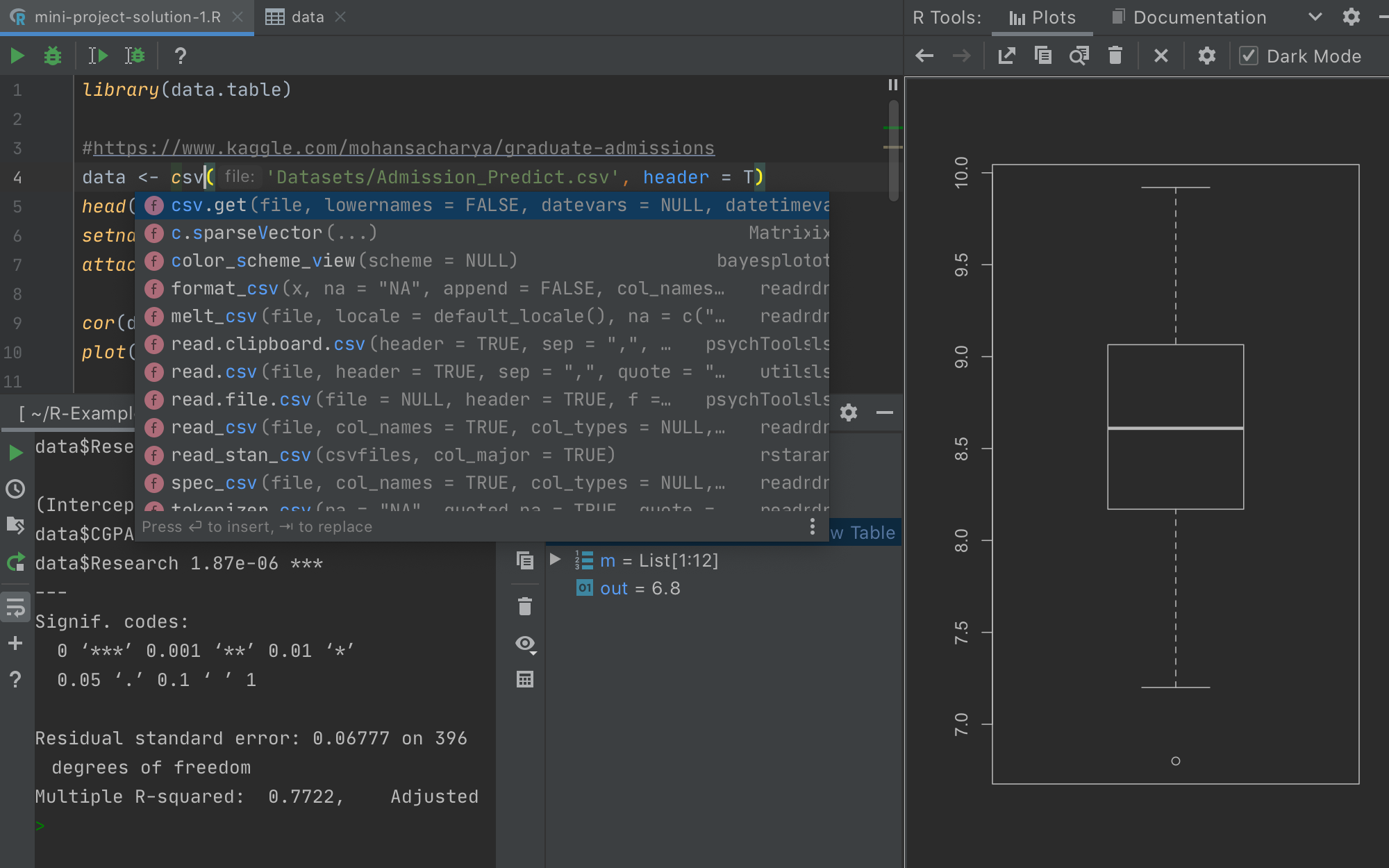Bereit für Pro?
PyCharm Professional erleichtert die Arbeit mit Python und Jupyter Notebooks.
Jetzt herunterladen und die besten Tools für Datenwissenschaftler und Data Engineers zur Hand haben
Erkunden
Führen Sie Ad-hoc-Befehle in einem Jupyter-Notizbuch oder in der Python-Konsole aus – PyCharm zeigt die von Ihnen erstellten Variablen an und lässt Sie einen tieferen Einblick in Ihre DataFrames- und NumPy-Serien erhalten.
Visualisieren
PyCharm zeigt Ihnen Ihre Grafiken innerhalb der IDE an und merkt sich auch zuvor erstellte Grafiken, damit Sie Veränderungen zwischen den zwei Grafiken leichter erkennen können.
Entscheiden
Sobald Sie Ihre Befehle konfiguriert haben, können Sie sie kopieren und in eine .py-Datei einfügen. PyCharm erledigt die Formatierung selbst.
Interaktive Python-Konsole
Führen Sie eine REPL-Python-Konsole aus und profitieren Sie von der Syntaxprüfung mit Inspektionen in Echtzeit, Abgleichen von Klammern und Anführungszeichen und natürlich Code-Completion.
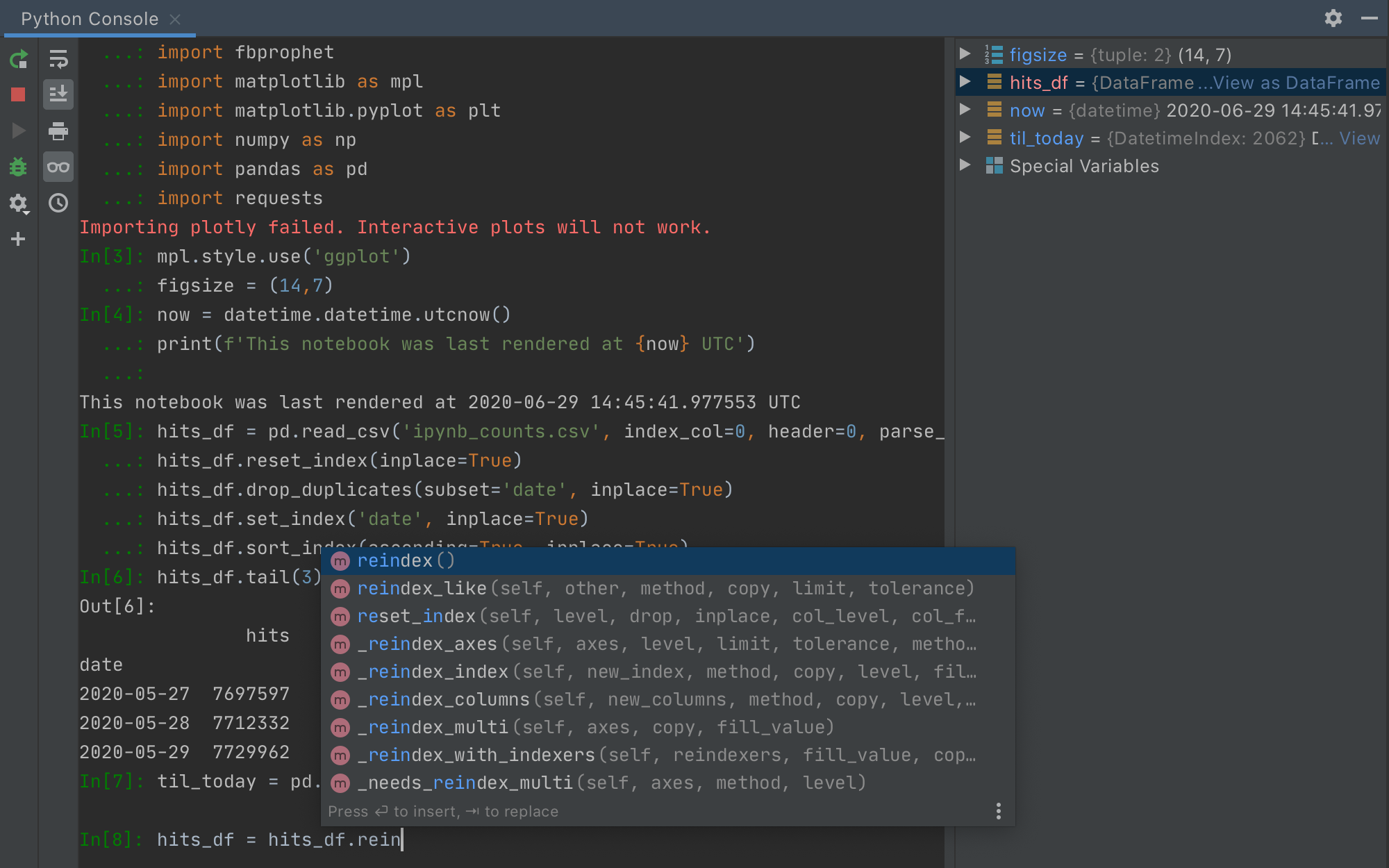
Wissenschaftliche Stack-Unterstützung
Integrierte Unterstützung für Pandas, Numpy, Matplotlib und andere wissenschaftliche Bibliotheken mit erstklassiger Code-Intelligenz, Diagrammen, Array-Viewer und vieles mehr.
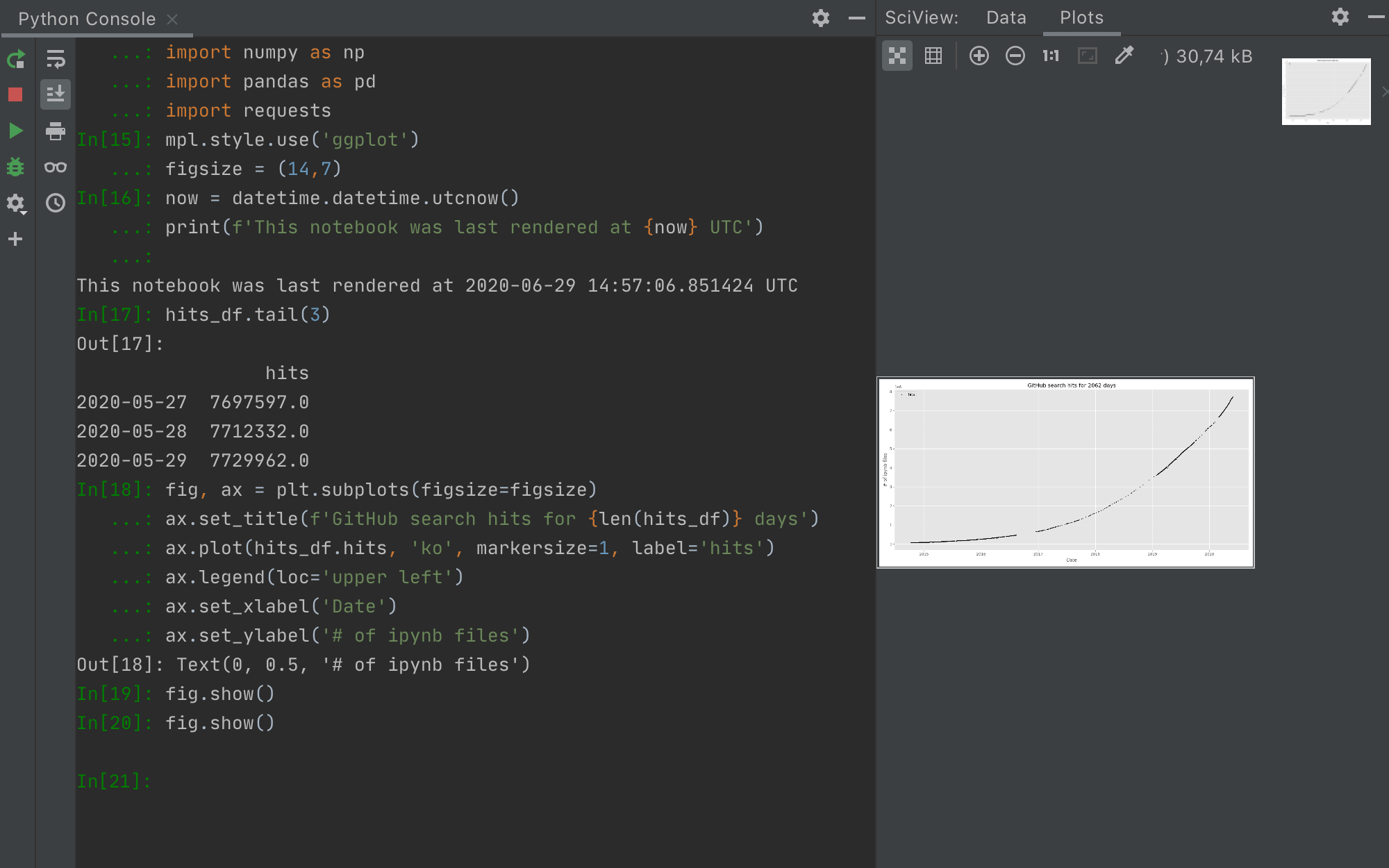
Conda-Integration
Um alle Abhängigkeiten voneinander zu isolieren, können Sie für jedes Projekt eine eigene Conda-Umgebung erstellen. PyCharm erleichtert Ihnen das Einrichten und Auswählen der richtigen Umgebung.
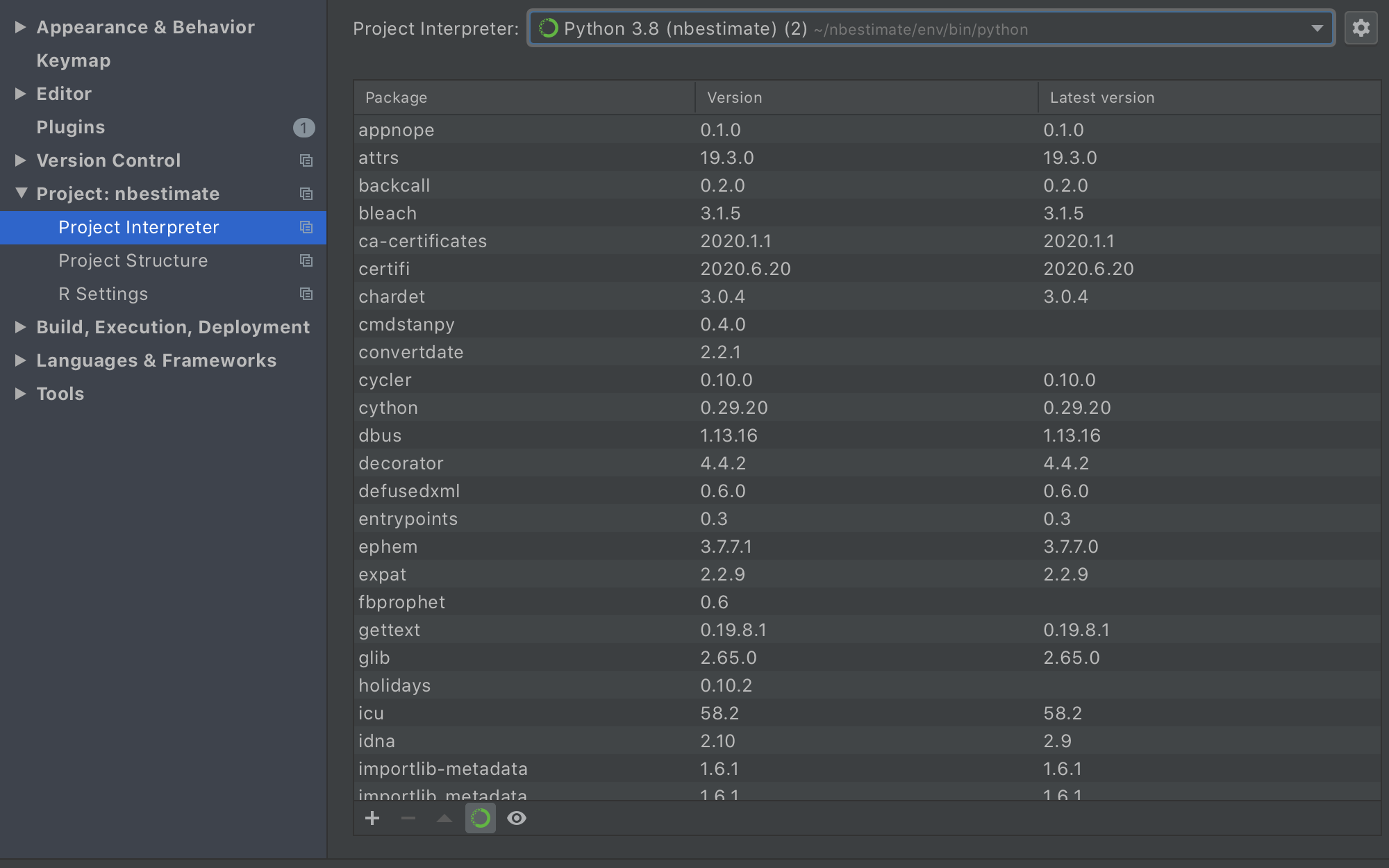
Intelligentes Jupyter Notebook
Kombinieren Sie die Vorteile von Jupyter Notebook mit den zusätzlichen Vorteilen, die nur eine IDE bieten kann: automatische Completion, Navigation, Fehlerprüfung, Debugging und mehr.
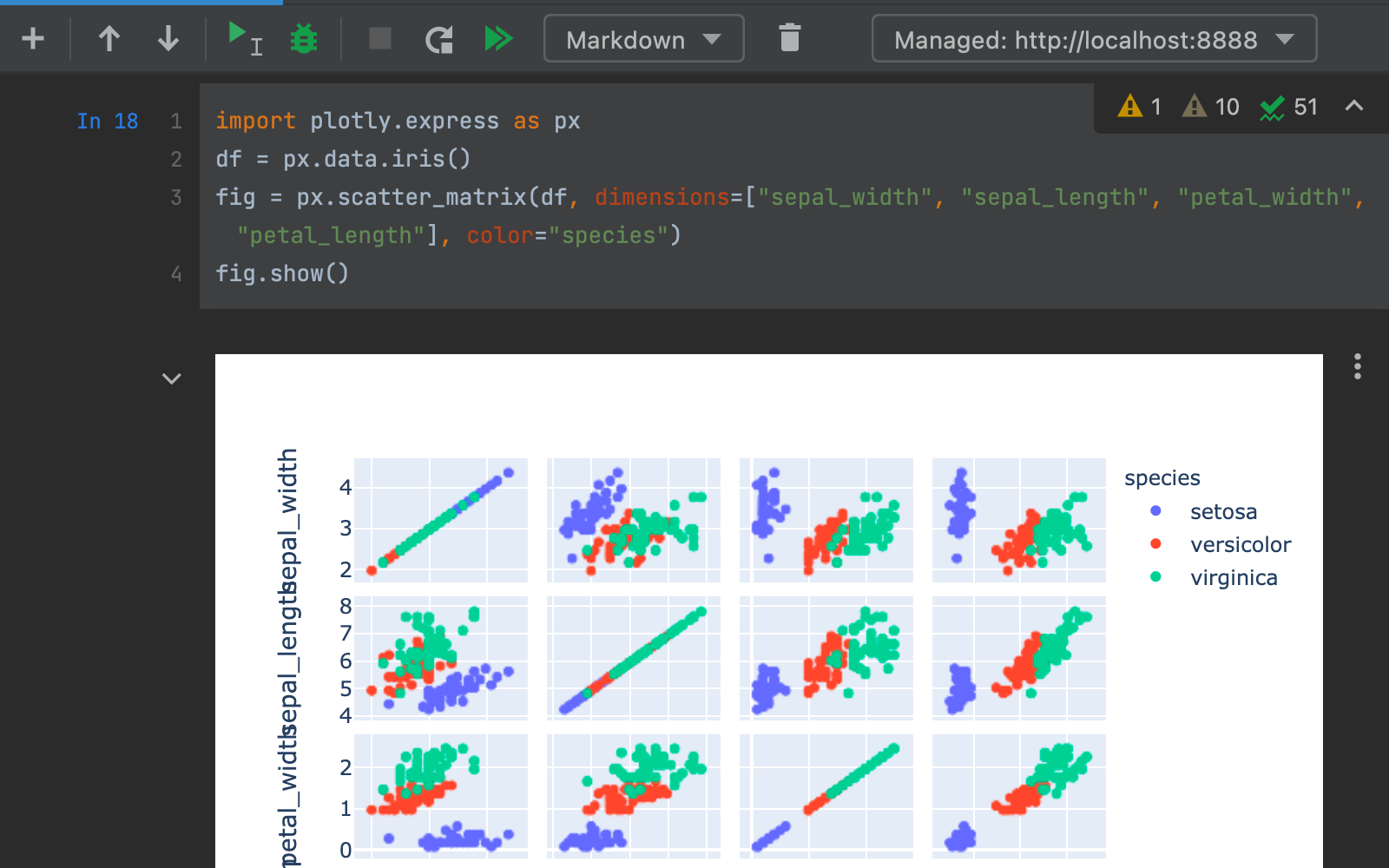
Wissenschaftliches Projekt
Starten Sie schnell ein neues Projekt, während PyCharm sich um die Konfiguration Ihrer Conda-Umgebung und Ihrer Ordnerstruktur kümmert. Sie müssen also nur noch an Ihre nächste Analyse denken.
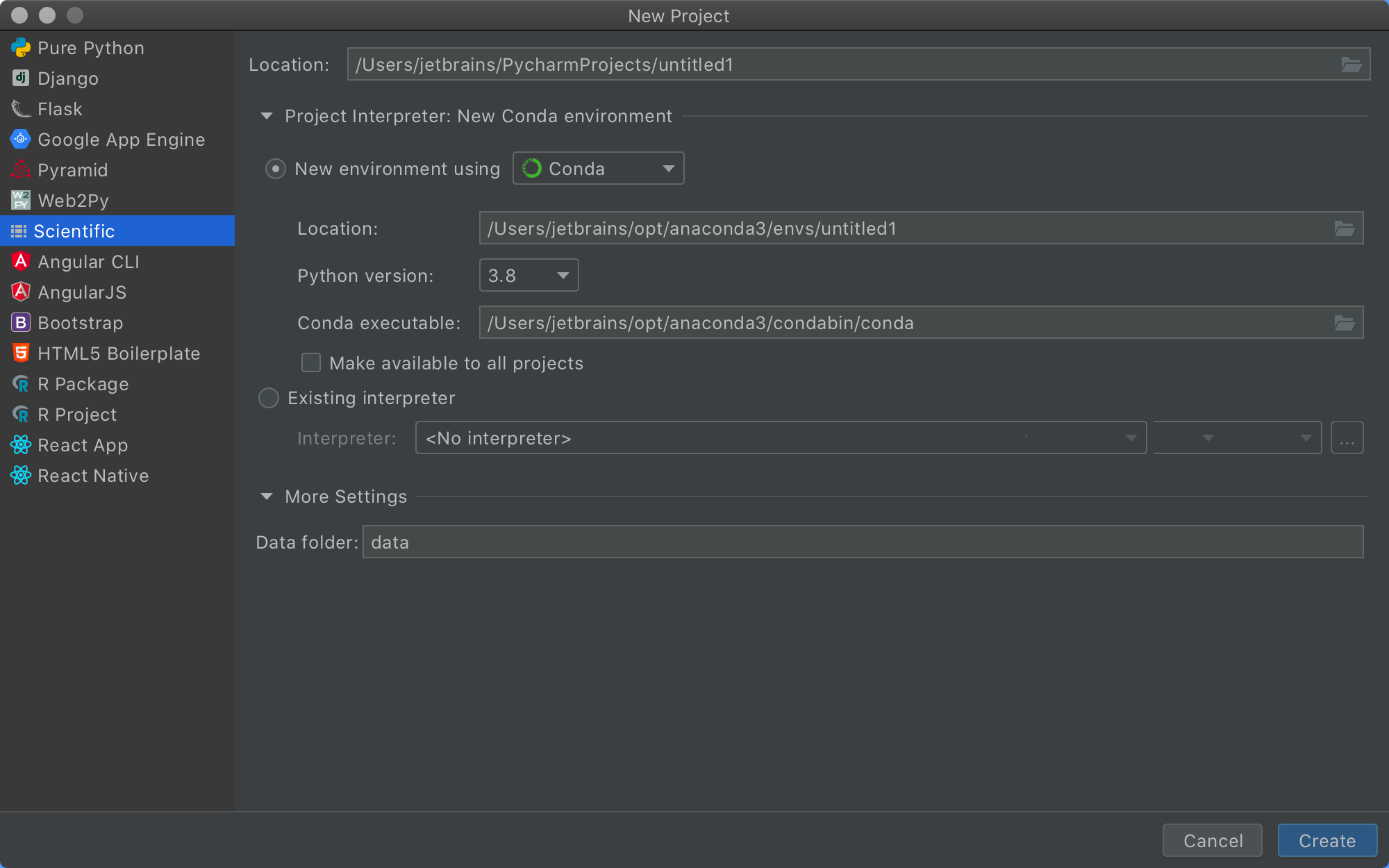
SciView
Führen Sie Ihr Projekt im Debug-Modus aus und suchen Sie Ihre Daten von der Variablenliste in der grafischen Benutzeroberfläche aus, um einen Pandas DataFrame, eine Pandas Series oder NumPy-Array anzusehen.
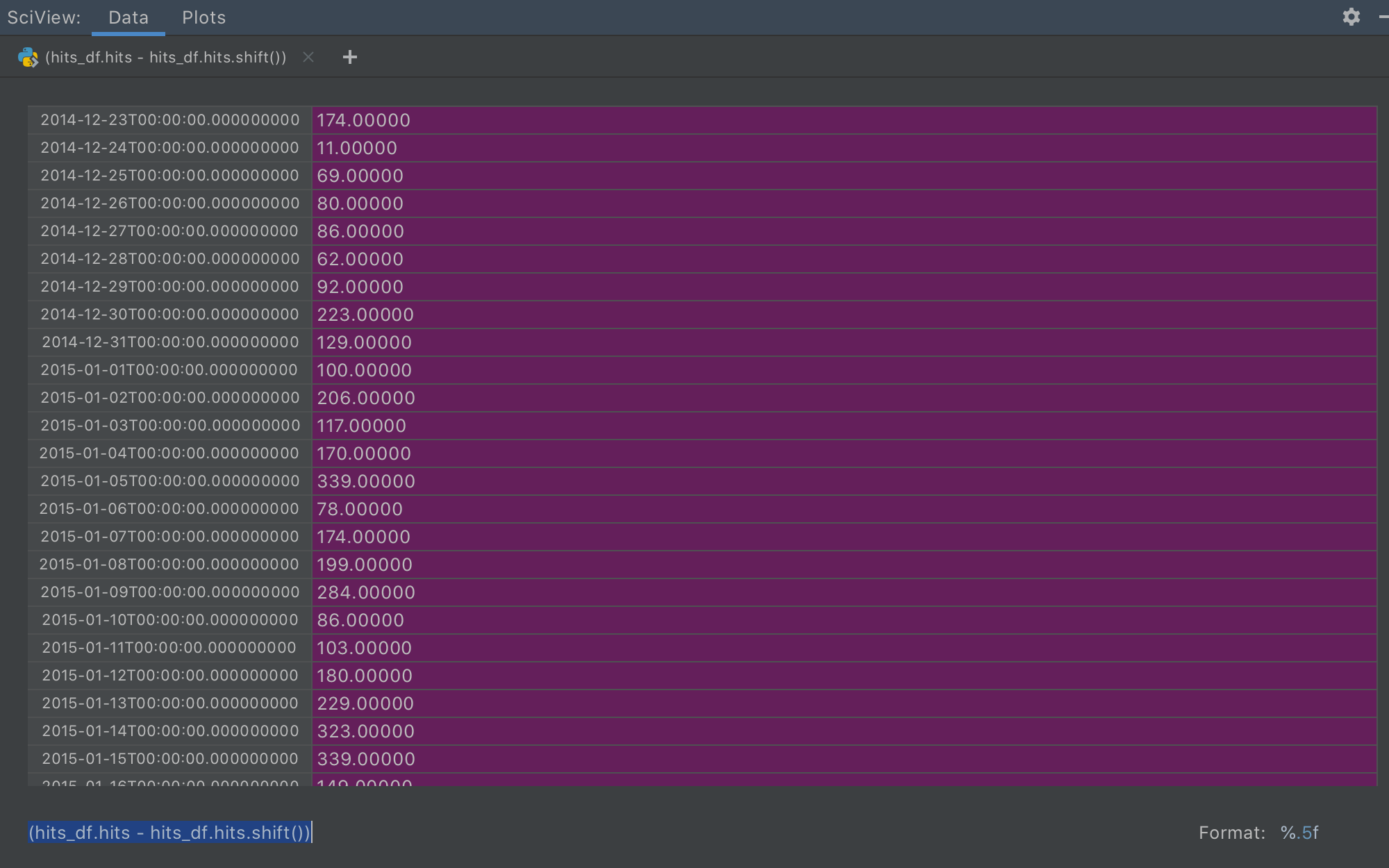
SQL-Datenbankunterstützung
Stellen Sie eine Verbindung zu Ihrer Datenbank her, sehen Sie Tabellen an, führen Sie Refactorings durch, importieren/exportieren Sie Daten und vieles mehr. Erhalten Sie gleichzeitig auch Code-Completion, Code-Navigation und alle andere Vorteile einer IDE.
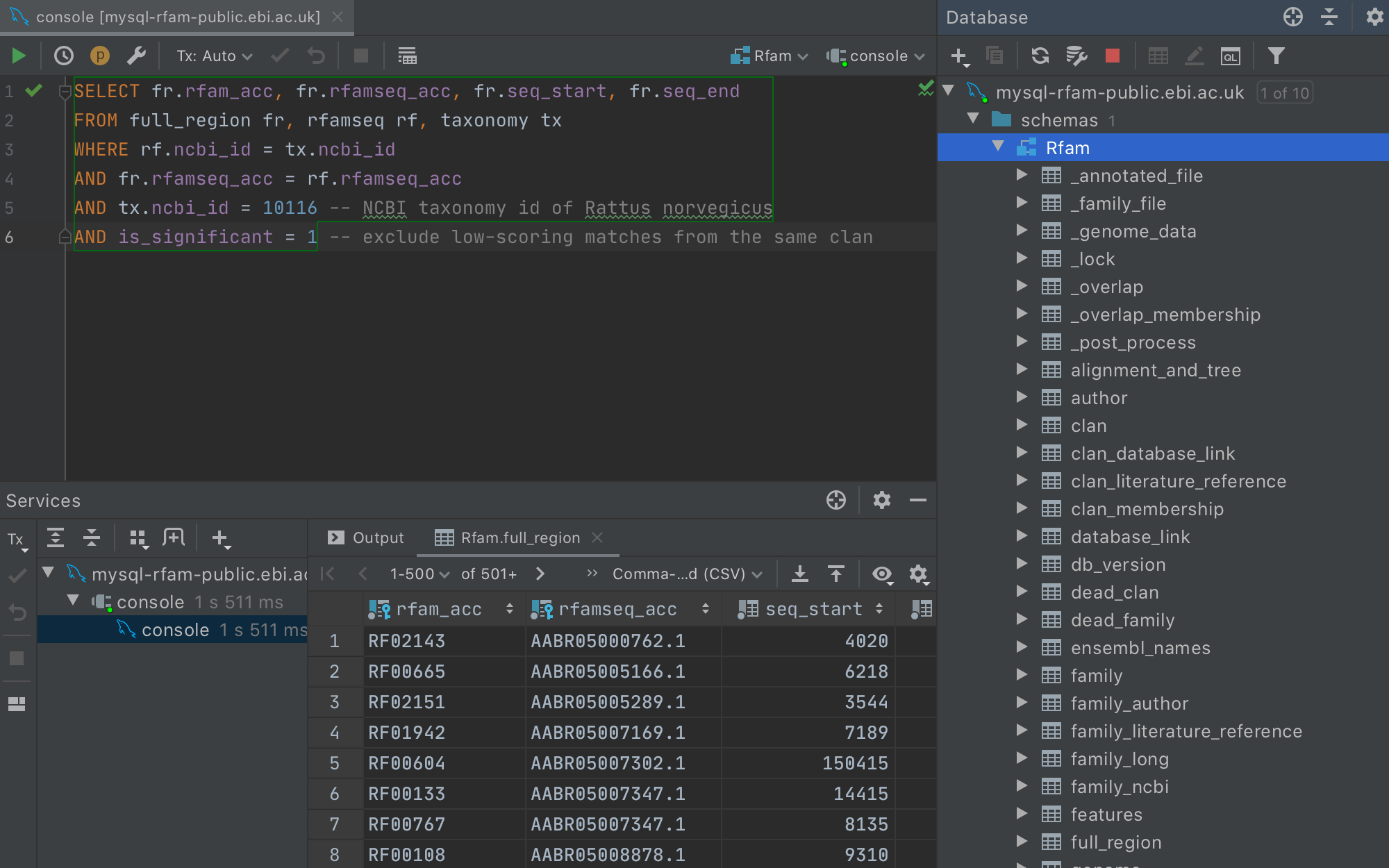
R-Plugin
Führen Sie verschiedene statistische Berechnungen mit R durch, und verwenden Sie gleichzeitig Programmierungsunterstützung, visuelles Debugging, intelligentes Ausführen, Preview-Tools und mehr.